Ce document explique comment configurer Gemini Code Assist pour les particuliers dans VS Code ou IntelliJ. Les utilisateurs d'autres IDE JetBrains compatibles doivent suivre les instructions pour IntelliJ lorsqu'ils configurent Gemini Code Assist. Dans votre IDE, vous allez effectuer les étapes suivantes :
- Installez l'extension Gemini Code Assist.
- Connectez-vous avec votre compte Google.
- Lisez l'Avis de confidentialité de Gemini.
Installer l'extension Gemini Code Assist
Pour installer l'extension Gemini Code Assist dans votre IDE, procédez comme suit :
VS Code
Pour ouvrir la vue Extensions dans VS Code, cliquez sur
 Extensions ou appuyez sur
Extensions ou appuyez sur Ctrl/Cmd+Shift+X.Recherchez
Gemini Code Assist.Cliquez sur Installer.
Si vous y êtes invité, redémarrez VS Code.
Une fois l'extension correctement installée, Gemini Code Assist s'affiche dans la barre d'activité et est prêt à être utilisé. Vous pouvez procéder à une configuration plus avancée de votre installation Gemini Code Assist en spécifiant vos préférences à l'aide de la barre de tâches de niveau supérieur de l'application : accédez à Code > Paramètres > Paramètres > Extensions, puis recherchez
Gemini Code Assist.
IntelliJ
- Cliquez sur settings IDE and Project Settings > Plugins.
- Dans l'onglet Marketplace, recherchez
Gemini Code Assist. - Cliquez sur Installer pour installer le plug-in.
- Une fois l'installation terminée, cliquez sur Redémarrer l'IDE.
Lorsque l'IDE redémarre, Gemini Code Assist s'affiche dans votre barre d'activité.
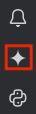
Vous êtes maintenant prêt à vous connecter à votre compte Google et à accepter l'avis de confidentialité de Gemini dans votre IDE.
Connexion à un compte Google
Dans cette section, vous vous connectez à votre compte Google en procédant comme suit :
VS Code
Si vous préférez suivre le tutoriel Coder avec Gemini Code Assist directement dans votre IDE, cliquez sur Lancer VS Code et suivez les étapes du tutoriel pour vous connecter à votre compte Google.
Autrement, procédez comme suit :
Lancez votre IDE.
Dans la barre d'activité, cliquez sur sparkGemini Code Assist.
Dans la fenêtre Gemini Code Assist : Chat, cliquez sur Se connecter à Google.
Lorsque vous êtes invité à autoriser Gemini Code Assist à ouvrir le site Web externe, cliquez sur Ouvrir.
Suivez les instructions pour vous connecter à votre compte Google.
Lorsque vous êtes invité à indiquer si vous avez téléchargé Gemini Code Assist depuis Google, cliquez sur Se connecter.
Vous êtes maintenant connecté à votre compte Google.
Gemini Code Assist est prêt à être utilisé.
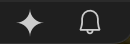
IntelliJ
Pour vous connecter à votre compte Google, procédez comme suit :
Dans la barre d'activité, cliquez sur spark Gemini Code Assist.
Cliquez sur Connexion. Vous pouvez également cliquer sur Copier le lien et coller l'URL dans votre navigateur.
Sur la page qui s'ouvre dans le navigateur Web, sélectionnez votre compte Google.
Sur l'écran vous demandant de vérifier que vous avez téléchargé cette application depuis Google, cliquez sur Se connecter.
Gemini Code Assist est désormais autorisé à accéder à votre compte.
Maintenant que vous êtes connecté à votre compte Google, vous pouvez lire et fermer l'avis de confidentialité de Gemini dans votre IDE.
Consulter l'avis de confidentialité de Gemini Code Assist pour les particuliers
Une fois que vous avez installé Gemini Code Assist et que vous vous êtes connecté à Gemini Code Assist pour les particuliers, la version sans frais de Gemini Code Assist, un avis de confidentialité s'affiche dans le panneau de chat de l'extension Gemini Code Assist. Nous vous invitons à lire l'avis de confidentialité pour comprendre comment Google traite vos données dans VS Code ou IntelliJ.
Si vous utilisez Gemini Code Assist pour les particuliers, vous pouvez consulter ou modifier vos paramètres de confidentialité à tout moment.
Vous pouvez accéder à l'avis de confidentialité et aux paramètres de Gemini Code Assist pour les particuliers de deux manières :
VS Code
Dans le volet de chat Gemini Code Assist, cliquez sur more_horiz Plus, puis sélectionnez Paramètres de confidentialité.
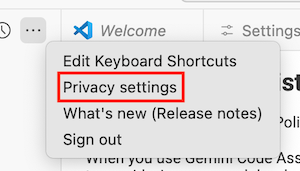
Dans votre IDE, accédez à settings Settings > Extensions > Gemini Code Assist (Paramètres > Extensions > Gemini Code Assist).
Dans la section Télémétrie Gemini Code Assist, vous pouvez choisir d'envoyer ou non des statistiques d'utilisation à Google, comme des rapports d'erreur. Les statistiques d'utilisation sont soumises aux Règles de confidentialité de Google.
Vous trouverez également un lien vers l'Avis de confidentialité de Gemini Code Assist pour les particuliers et les paramètres de confidentialité. Ce lien ouvre une page où vous pouvez choisir de refuser que Google utilise vos données pour développer et améliorer ses modèles de machine learning. Ces paramètres de confidentialité sont stockés au niveau de l'IDE.
IntelliJ
Dans la gouttière de votre IDE, cliquez sur spark Gemini Code Assist, puis sélectionnez Paramètres de confidentialité.
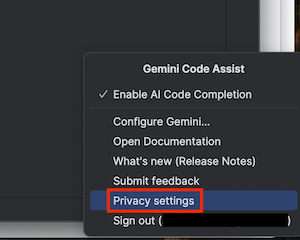
Accédez à settings Paramètres > Paramètres > Gemini.
Dans la section Statistiques d'utilisation de Gemini Code, vous pouvez choisir d'envoyer ou non des statistiques d'utilisation à Google, comme les rapports d'erreur. Les statistiques d'utilisation sont soumises aux Règles de confidentialité de Google.
Vous trouverez également un lien vers l'Avis de confidentialité de Gemini Code Assist pour les particuliers et les paramètres de confidentialité. Ce lien ouvre une page où vous pouvez choisir de refuser que Google utilise vos données pour développer et améliorer ses modèles de machine learning. Ces paramètres de confidentialité sont stockés au niveau de l'IDE.
Vous êtes maintenant prêt à utiliser Gemini Code Assist dans votre IDE. Pour commencer, consultez Coder avec Gemini Code Assist et Discuter avec Gemini Code Assist.
